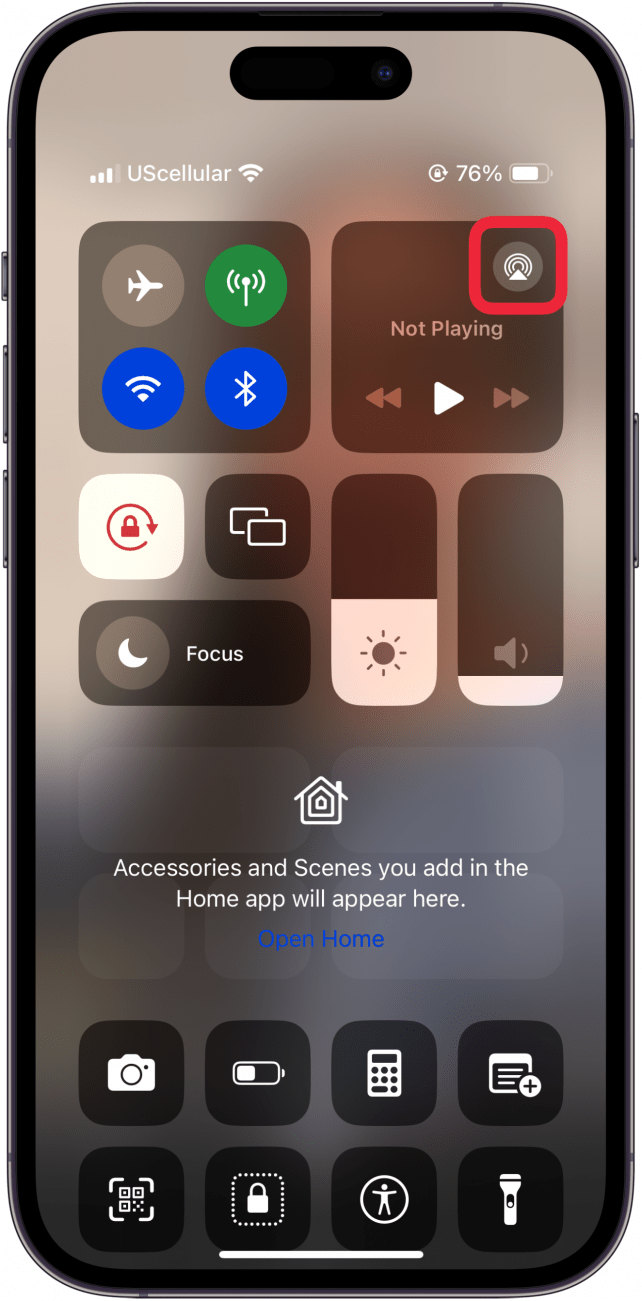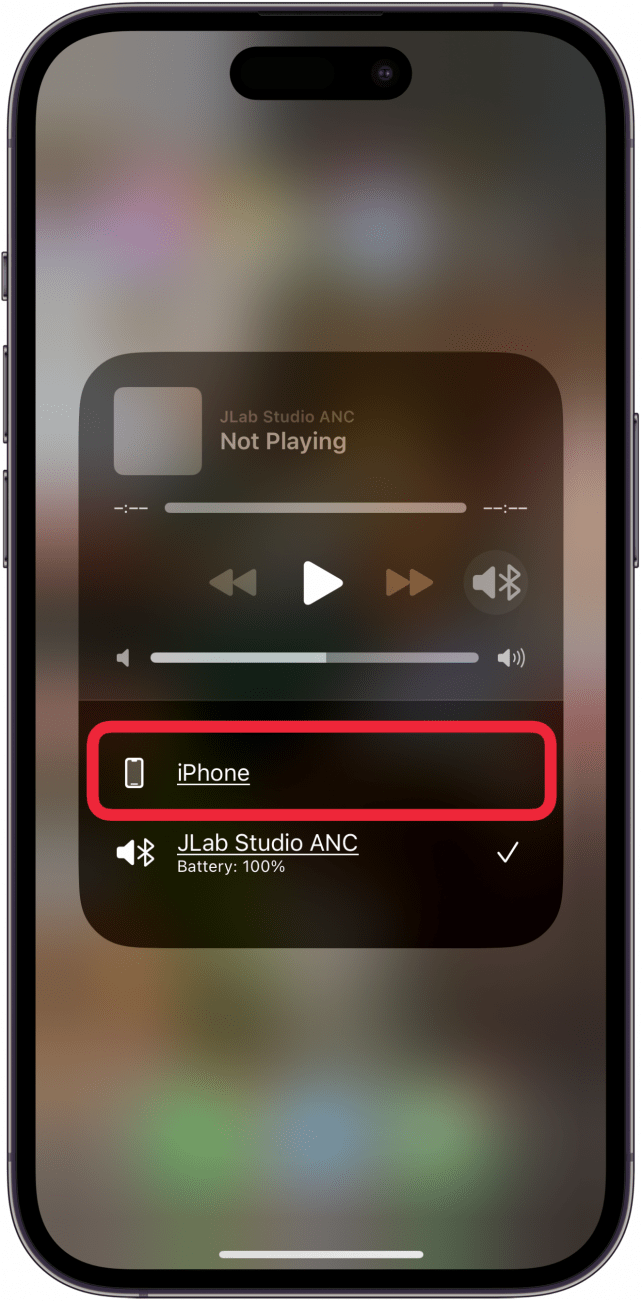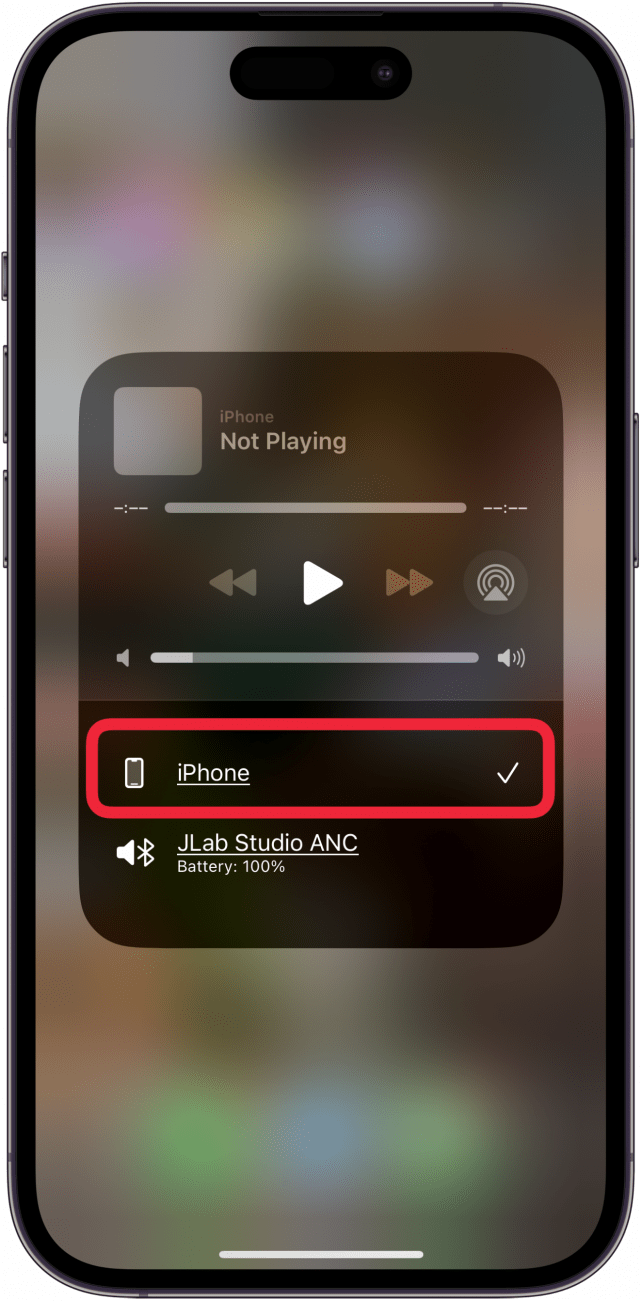iPhone veya iPad’iniz kulaklık modunda takılı kaldıysa, kulaklık dışında aygıtınızdan herhangi bir ses duyamazsınız. Aygıtınızın kulaklık modunda takılı kalmasının birkaç nedeni olabilir: eski bir yazılımınız, kirli bir kulaklık bağlantı noktanız, su hasarı veya uyumsuz kulaklıklarınız olabilir. Genellikle, Uçak modunu açıp kapatarak sorun hızlı bir şekilde çözülebilir. Ancak, bu işe yaramazsa, sesinizin tekrar çalışmasını sağlamak için yaygın çözümleri ele alacağız!
iPhone veya iPad Kulaklık Modunda mı Takılı Kaldı? İşte Nasıl Düzeltileceği!
Neyse ki, iPad’iniz kulaklık modunda takılı kaldığında işleri düzeltmenin birkaç kolay yolu var. Öncelikle, iPhone veya iPad’inizin iOS veya iPadOS’un en son sürümüne güncellendiğinden emin olun. Aygıtınız zaten güncellenmişse, iPhone veya iPad’inizi yeniden başlatın. Kulaklığınızı takıp çıkararak aygıtınızın kulaklık bağlantısı kesildiğinde bunu algılayıp algılamadığını kontrol edin. Ayrıca Uçak modunu açın, birkaç saniye bekleyin ve ardından tekrar kapatın. Bu adımların hiçbiri yardımcı olmadıysa, daha fazla çözüm için okumaya devam edin.
Ses Çıkış Ayarlarınızı Kontrol Edin
Aygıtınızın ses çıkışını Denetim Merkezi’nden kontrol edebilirsiniz, böylece iPhone veya iPad’iniz kulaklık modunda takılı kalırsa:
 iPhone’unuzun gizli özelliklerini keşfedinGünde sadece bir dakika içinde iPhone’unuzda ustalaşabilmeniz için günlük bir ipucu (ekran görüntüleri ve net talimatlarla) alın.
iPhone’unuzun gizli özelliklerini keşfedinGünde sadece bir dakika içinde iPhone’unuzda ustalaşabilmeniz için günlük bir ipucu (ekran görüntüleri ve net talimatlarla) alın.
- Denetim Merkezi’ni** açın.
- AirPlay simgesine** dokunun.

- Bu, ses çıkışı seçeneklerinin bir listesini açacaktır. iPhone veya iPad’iniz kulaklık modundaysa eşleştirilmiş kulaklıkların yanında bir onay işareti görürsünüz. iPhone veya iPad’inizin girişine dokunun.

- iPhone veya iPad’inizin girişinde, ses çıkışınızın kulaklıktan aygıtınızın hoparlörlerine geçtiğini gösteren bir onay işareti görmeniz gerekir.

Bu işlemden sonra iPhone veya iPad’inizin sesi kulaklık olmadan çalışmıyorsa hâlâ kulaklık modunda takılı kalmışsınız demektir.
Kulaklık Bağlantı Noktasını Temizleme
iPhone veya iPad’iniz kulaklık modunda takılı kaldıysa, kulaklık dışında aygıtınızdan herhangi bir ses duyamazsınız. Aygıtınızın kulaklık modunda takılı kalmasının birkaç nedeni olabilir: eski bir yazılımınız, kirli bir kulaklık bağlantı noktanız, su hasarı veya uyumsuz kulaklıklarınız olabilir. Genellikle, Uçak modunu açıp kapatarak sorun hızlı bir şekilde çözülebilir. Ancak, bu işe yaramazsa, sesinizin tekrar çalışmasını sağlamak için yaygın çözümleri ele alacağız!
iPhone veya iPad Kulaklık Modunda mı Takılı Kaldı? İşte Nasıl Düzeltileceği!
Neyse ki, iPad’iniz kulaklık modunda takılı kaldığında işleri düzeltmenin birkaç kolay yolu var. Öncelikle, iPhone veya iPad’inizin iOS veya iPadOS’un en son sürümüne güncellendiğinden emin olun. Aygıtınız zaten güncellenmişse, iPhone veya iPad’inizi yeniden başlatın. Kulaklığınızı takıp çıkararak aygıtınızın kulaklık bağlantısı kesildiğinde bunu algılayıp algılamadığını kontrol edin. Ayrıca Uçak modunu açın, birkaç saniye bekleyin ve ardından tekrar kapatın. Bu adımların hiçbiri yardımcı olmadıysa, daha fazla çözüm için okumaya devam edin.
Ses Çıkış Ayarlarınızı Kontrol EdinAygıtınızın ses çıkışını Denetim Merkezi’nden kontrol edebilirsiniz, böylece iPhone veya iPad’iniz kulaklık modunda takılı kalırsa:
iPhone’unuzun gizli özelliklerini keşfedinGünde sadece bir dakika içinde iPhone’unuzda ustalaşabilmeniz için günlük bir ipucu (ekran görüntüleri ve net talimatlarla) alın.
- Denetim Merkezi’ni** açın.
- AirPlay simgesine** dokunun.
- Bu, ses çıkışı seçeneklerinin bir listesini açacaktır. iPhone veya iPad’iniz kulaklık modundaysa eşleştirilmiş kulaklıkların yanında bir onay işareti görürsünüz. iPhone veya iPad’inizin girişine dokunun.